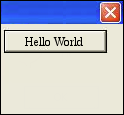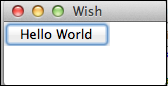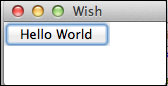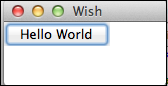Как правило, все Mac и Linux Mac поставляются с предустановленной Tk. В случае, если он недоступен или вам нужна последняя версия, возможно, вам придется установить ее. Windows не поставляется с Tcl / Tk, и вам может потребоваться использовать его конкретный двоичный файл для его установки.
ТЗ Переводчик
Это небольшая программа, которая позволяет вам вводить команды Tk и выполнять их построчно. Он останавливает выполнение файла tcl в случае, если он сталкивается с ошибкой, в отличие от компилятора, который выполняется полностью.
Давайте создадим файл helloWorld.tcl следующим образом. Мы будем использовать это в качестве первой программы, работающей на выбранной вами платформе.
#!/usr/bin/wish grid [ttk::button .mybutton -text "Hello World"]
В следующем разделе объясняется только, как установить Tcl / Tk на каждую из доступных платформ.
Установка на Windows
Загрузите последнюю версию для установщика Windows из списка доступных двоичных файлов Active Tcl / Tk. Активная версия сообщества Tcl / Tk бесплатна для личного использования.
Запустите загруженный исполняемый файл, чтобы установить Tcl и Tk, что можно сделать, следуя инструкциям на экране.
Теперь мы можем построить и запустить файл Tcl, скажем helloWorld.tcl, переключившись на папку, содержащую файл, используя cd, а затем выполнив следующий шаг —
C:\Tcl> wish helloWorld.tcl
Нажмите ввод, и мы увидим вывод, как показано ниже —
Установка в Linux
Большинство операционных систем Linux поставляется со встроенным Tk, и вы можете сразу же начать работу в этих системах. В случае, если он недоступен, вы можете использовать следующую команду для загрузки и установки Tcl-Tk.
$ yum install tcl tk
Теперь мы можем создать и запустить файл Tcl, скажем helloWorld.tcl, переключившись на папку, содержащую файл, с помощью команды cd, а затем выполнив следующий шаг —
$ wish helloWorld.tcl
Нажмите ввод, и мы увидим вывод, похожий на следующий —
Установка в системах на основе Debian
В случае, если он недоступен в вашей операционной системе, вы можете использовать следующую команду для загрузки и установки Tcl-Tk —
$ sudo apt-get install tcl tk
Теперь мы можем создать и запустить файл Tcl, скажем helloWorld.tcl, переключившись на папку, содержащую файл, с помощью команды cd, а затем выполнив следующие шаги:
$ wish helloWorld.tcl
Нажмите ввод, и мы увидим вывод, похожий на следующий —
Установка в Mac OS X
Загрузите последнюю версию пакета для Mac OS X из списка доступных двоичных файлов Active Tcl / Tk. Active Tcl Community Edition является бесплатной для личного использования.
Запустите загруженный исполняемый файл, чтобы установить Active Tcl, что можно сделать, следуя инструкциям на экране.
Теперь мы можем создать и запустить файл Tcl, скажем helloWorld.tcl, переключившись на папку, содержащую файл, с помощью команды cd, а затем выполнив следующий шаг —
$ wish helloWorld.tcl
Нажмите ввод, и мы увидим вывод, как показано ниже —
Установка из исходных файлов
Вы можете использовать опцию установки из исходных файлов, когда двоичный пакет недоступен. Обычно предпочтительно использовать двоичные файлы Tk для Windows и Mac OS X, поэтому ниже показана только компиляция исходных текстов в системе на основе Unix —
-
Загрузите исходные файлы.
-
Теперь используйте следующие команды для извлечения, компиляции и сборки после переключения в загруженную папку.
Загрузите исходные файлы.
Теперь используйте следующие команды для извлечения, компиляции и сборки после переключения в загруженную папку.
$ tar zxf tk8.6.1-src.tar.gz $ cd tcl8.6.1 $ cd unix $ ./configure —with-tcl=../../tcl8.6.1/unix —prefix=/opt —enable-gcc $ make $ sudo make install
Примечание. Убедитесь, что вы изменили имя файла на версию, загруженную по командам 1 и 2, указанным выше.